
Obsah
- Jak Fix Surface Pro Životnost baterie
- Ukončete programy ze Správce úloh
- Restartujte počítač
- Kontrola aktualizací
- Odebrat nepoužívané programy
- Vypněte Cortanu
- Obnovit nebo obnovit váš povrch Pro
- Huawei MateBook
Špatný výkon může zničit všechny počítače s operačním systémem Windows 10 a Microsoft Surface Pro není výjimkou. Nemůžete-li tomu důvěřovat, že programy načte rychle, nemůžete zařízení použít k nahrazení notebooku. Ukážeme vám, jak opravit špatný výkon programu Surface Pro během několika minut.
Surface Pro 3, Surface Pro 4 a 2017 Surface Pro provozují operační systém Microsoft Windows 10. Operační systém funguje dobře, obvykle. Můžete rychle přihlásit a začít úkoly, které potřebujete dokončit.
Zůstat produktivní s Surface Pro není vždy tak snadné. Aplikace se někdy zhroutí, takže můžete ztratit práci. Prohlížeč Microsoft Edge, který je součástí systému Windows 10, se bez varování zablokuje. Někteří uživatelé říkají, že jejich kamera Windows Hello není schopna je identifikovat tak rychle, jak by měla. Zařízení trvá dlouho, než se aplikace a hry načítají, když se konečně odemknou.
Nemusíte trpět špatným výkonem na povrchu. Pomocí těchto tipů získáte Surface Pro 4, Surface Pro a 2017 Surface Pro.

Povrchová plocha 2017.
Přečtěte si: 14 Windows 10 Tipy a triky z Fanatic
Jak Fix Surface Pro Životnost baterie
Každý Surface Pro poskytuje uživatelům životnost baterie v měřiči baterie na hlavním panelu. Pokud má tento měřič náhle nižší odhad než v minulosti, postupujte rychle, aby vaše baterie vydržela déle.
Začněte úpravou jasu obrazovky na povrchu. Otevřete Centrum akcí posunutím vlevo od pravého okraje obrazovky. Nyní klepněte na tlačítko s ikonou světla. Poklepejte na něj, abyste změnili jas obrazovky. Čím nižší je nastavení jasu, tím více životnosti baterie ušetříte.
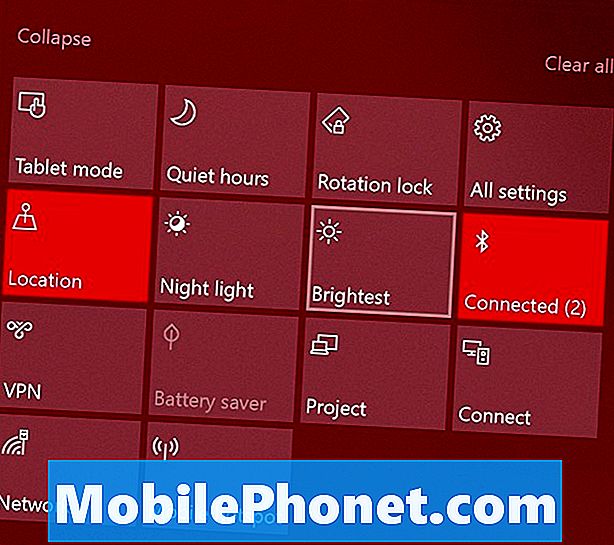
Přečtěte si: Jak opravit špatnou životnost baterie Windows 10
Nástroj Battery Saver slouží k dalšímu zlepšení výkonu baterie. Otevři Nastavení aplikace. Klikněte na Systém. Poté vyberte baterie v menu vlevo. Pokud má nízká spotřeba energie, zapněte svůj Surface Pro. Použijte Použití baterie App v horní části obrazovky uvidíte, jaké aplikace a programy poškozují životnost baterie vašeho zařízení.
Ukončete programy ze Správce úloh
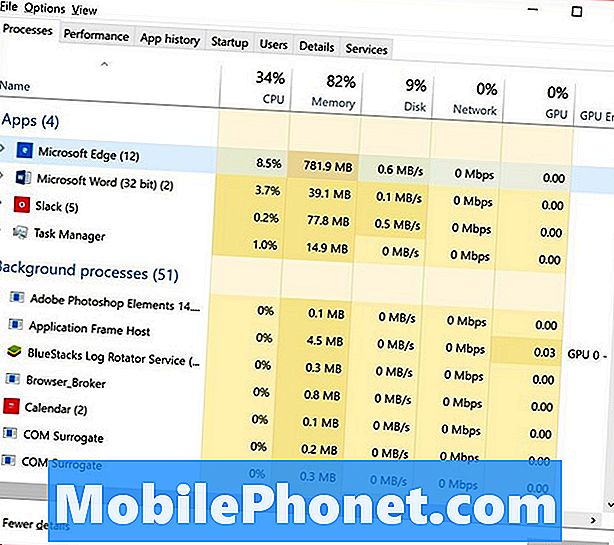
Těžké programy běžící na pozadí mohou přenášet paměť a výkon zpracování. Ukončete programy, které nepoužíváte, a dočasně tak zvýšíte výkon svého Surface Pro.
Správce úloh vám sdělí, které programy jsou zdrojem hogging. Použijte myš k klikněte pravým tlačítkem myši na panelu Windows na hlavním panelu. Vybrat Správce úloh z místní nabídky. Klikněte na Více informací. Použijte seznam k zavření aplikací, které jsou zhltnutí zdrojů. Pokud si nejste jisti, co děláte, nezavírejte úlohu na pozadí. Některé úlohy na pozadí jsou pro systém Windows nezbytné.
Restartujte počítač
Pokud si myslíte, že za některé problémy s výkonem vašeho Surface Pro může být zodpovědná aktualizace, restartujte Surface Pro. Otevřete nabídku Start klepnutím na tlačítko Windows. Klepněte na tlačítko napájení a vyberte možnost Restartujte.
Kontrola aktualizací
Surface Pro zpomaluje, když se připravuje na instalaci velkých aktualizací na pozadí. Dokončení těchto aktualizací okamžitě přivede vaše zařízení zpět na špičkový výkon.
Klepněte nebo klepněte na Nastavení. Klikněte na Aktualizace a zabezpečení. Dokončete instalaci čekajících aktualizací. Nyní restartujte Surface Pro. Surface Pro by měl po aktualizaci běžet lépe.
Odebrat nepoužívané programy
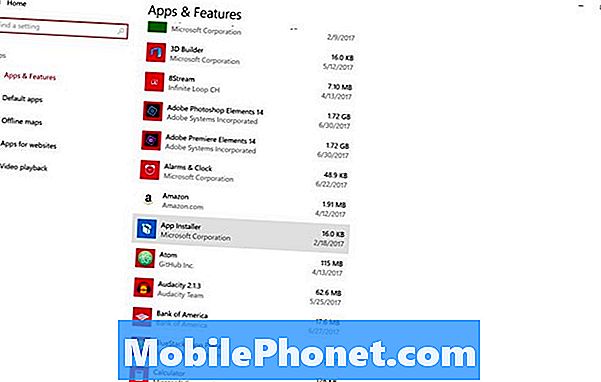
Programy, které instalujete do svého Surface Pro, mohou vážně ovlivnit životnost a výkon baterie. Programy mohou běžet na pozadí, aniž byste věděli, a mohou neustále zdanit váš procesor a RAM.
Odinstalujte všechny programy, které nepoužíváte. Otevři Nastavení aplikace. Klikněte na Aplikace. Tento seznam slouží k odstranění všech programů, které nepoužíváte.
Vypněte Cortanu
Úloha na pozadí vám umožňuje zavolat na Cortanu hlasovým příkazem. Vypnutí funkce Vždy poslouchat zakáže tento úkol na pozadí a může zlepšit výkon vašeho Surface Pro.
Klepněte nebo klepněte na vyhledávací panel na obrazovce. Klikněte na ozubené kolečko Nastavení podél levého okraje okna Cortana. Nyní překlopte „Nechte Cortanu reagovat na Hey Cortanu“.
Obnovit nebo obnovit váš povrch Pro
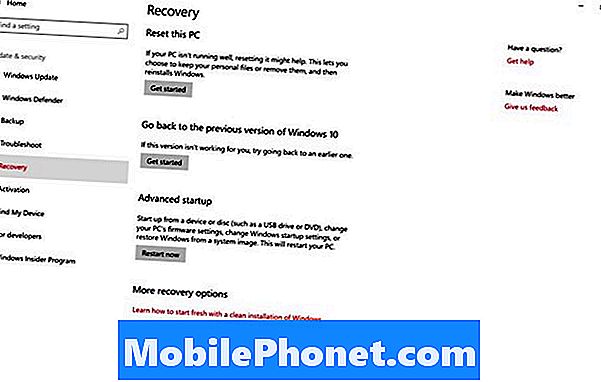
Pokud si stále všimnete problémů s výkonem, resetujte Surface Pro. Obnovení odstraní všechny programy, které jste nainstalovali, abyste se dostali zpět ke špičkovému výkonu. Pokud máte dostatek volného místa, vaše videa, obrázky a dokumenty zůstanou tam, kde jsou.
Přečtěte si: Jak obnovit Windows 10 notebooky, stolní počítače a tablety
Přejděte na stránku Nastavení aplikace. Klepněte nebo klepněte na Aktualizace a zabezpečení. Vybrat Zotavení z menu vlevo.
17 Nejlepší povrchové alternativy v roce 2019




















